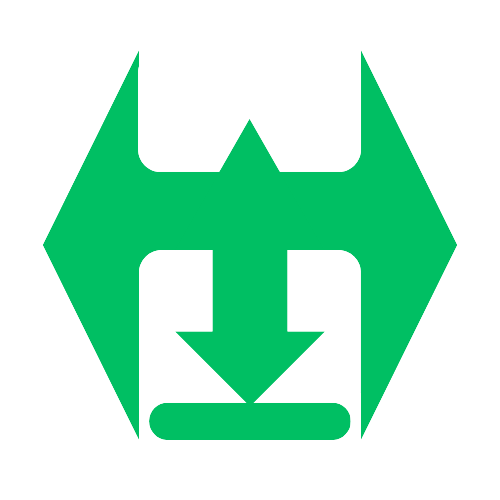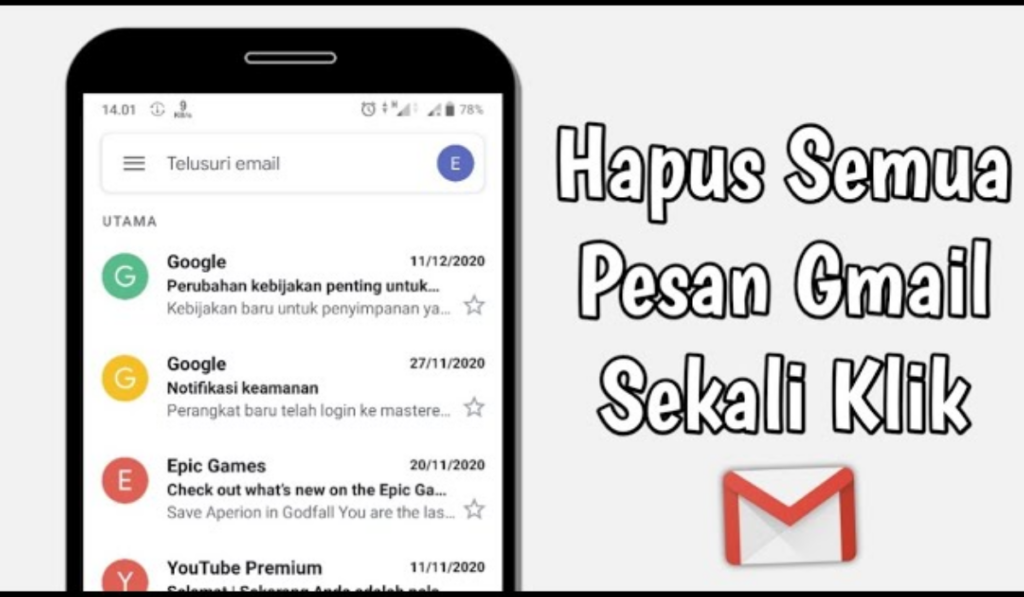Kotak masuk Gmail yang penuh dengan email yang tidak diinginkan dapat membuat Anda kewalahan.
Untungnya, Gmail menyediakan fitur untuk menghapus pesan sekaligus, baik di perangkat mobile (HP) maupun laptop.
Artikel ini akan memandu Anda tentang cara menghapus pesan Gmail sekaligus dengan mudah dan cepat.
Cara Hapus Pesan Gmail Sekaligus di HP
Langkah 1: Buka Aplikasi Gmail
- Buka aplikasi Gmail di HP Anda.
- Pastikan Anda terhubung ke internet.
Langkah 2: Pilih Pesan yang Ingin Dihapus
- Sentuh dan tahan pada satu pesan email untuk memilihnya.
- Centang kotak di samping pesan lain untuk memilihnya.
- Anda juga dapat menggunakan gestur swipe untuk memilih beberapa pesan sekaligus.
Langkah 3: Hapus Pesan
- Ketuk ikon tempat sampah di bagian atas layar.
- Konfirmasikan tindakan Anda dengan memilih “Hapus”.
Tips:
- Anda dapat menghapus semua email di kotak masuk Anda dengan mencentang kotak di samping “Semua” di bagian atas daftar email.
- Anda dapat memindahkan email ke folder lain alih-alih menghapusnya.
Cara Hapus Pesan Gmail Sekaligus di Laptop
Langkah 1: Buka Gmail di Web Browser
- Buka web browser Anda dan kunjungi https://mail.google.com/mail/.
- Pastikan Anda masuk ke akun Gmail Anda.
Langkah 2: Pilih Pesan yang Ingin Dihapus
- Centang kotak di samping kotak masuk Anda untuk memilih semua email.
- Atau, centang kotak di samping pesan individual untuk memilihnya.
- Anda juga dapat menggunakan filter pencarian untuk memilih pesan berdasarkan kriteria tertentu.
Langkah 3: Hapus Pesan
- Klik ikon tempat sampah di bagian atas layar.
- Konfirmasikan tindakan Anda dengan memilih “Hapus selamanya”.
Tips
- Anda dapat mengklik kanan pada pesan email dan memilih “Hapus” untuk menghapusnya dengan cepat.
- Anda dapat memindahkan email ke folder lain alih-alih menghapusnya.
3. Cara Hapus Pesan Gmail Sekaligus dengan Filter
Langkah 1: Buat Filter
- Klik ikon roda gigi di bagian kanan atas layar Gmail.
- Pilih “Lihat semua pengaturan”.
- Klik tab “Filter dan tab Blokir”.
- Klik “Buat filter baru”.
Langkah 2: Tentukan Kriteria Filter
- Masukkan kriteria untuk memilih pesan yang ingin Anda hapus, seperti pengirim, penerima, kata kunci, atau tanggal.
- Pilih “Hapus” dari menu “Tindakan dengan pesan yang cocok”.
Langkah 3: Buat dan Terapkan Filter
- Klik “Buat filter”.
- Filter akan secara otomatis menghapus pesan yang sesuai dengan kriteria yang Anda tentukan.
Tips:
- Anda dapat membuat beberapa filter untuk menghapus berbagai jenis pesan.
- Anda dapat mengedit atau menghapus filter yang sudah ada.
Pertimbangan Penting:
- Pesan yang dihapus tidak dapat dikembalikan. Pastikan Anda yakin ingin menghapus pesan sebelum melakukannya.
- Pesan yang dihapus dari kotak masuk Anda mungkin masih ada di folder lain, seperti Sampah atau Spam. Kosongkan folder tersebut secara berkala untuk menghapus pesan secara permanen.
- Jika Anda menggunakan akun Gmail untuk bekerja atau keperluan bisnis, perhatikan kebijakan perusahaan terkait penghapusan email.
Menghapus pesan Gmail sekaligus dapat menghemat waktu dan membantu Anda mengatur kotak masuk Anda dengan lebih baik.
Gunakan panduan di atas untuk menghapus pesan yang tidak diinginkan dengan mudah dan cepat, baik di HP maupun laptop.